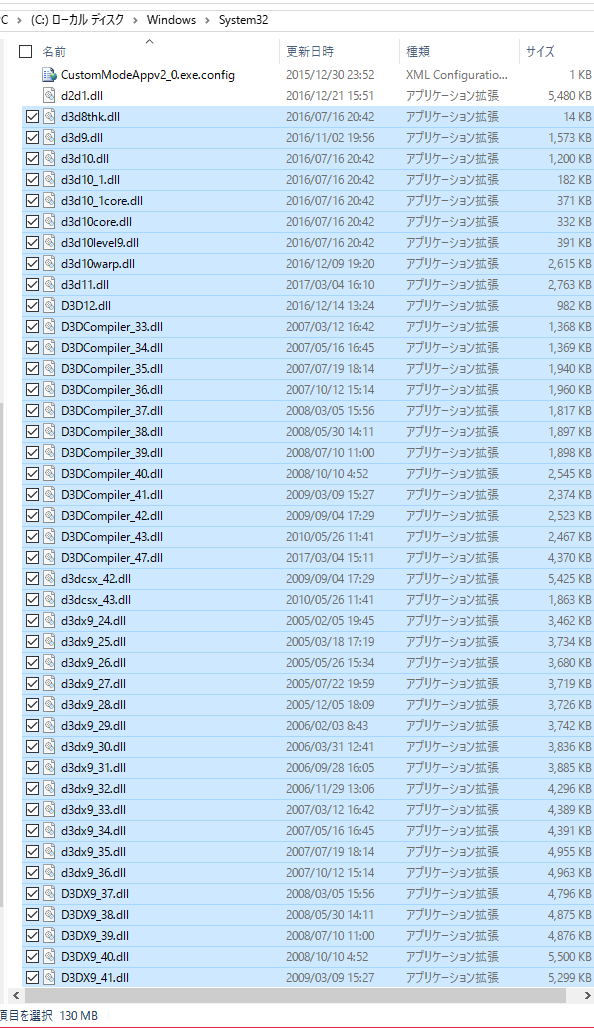どうも大瀬良の今季初先発初勝利が消えたことのショックを引きずりつつも勝利を喜んでいたHachiQ4です。
先日のアップデート(1032)でなぜか107エラーという厄介なランチャーエラーが発生してしまったのでその時の対処法をメモがてら残しておこうと思います。
できるだけ私がとった行動を事細かに書き記していこうと思います。
私の他にも同じような症状に悩まされている方がいらっしゃったら是非一度試してみてください。
症状
基本的な症状としては、以下のような状態でした。
- デスクトップのショートカット「GTAVLauncher.exe」を立ち上げる
- ソーシャルクラブに自動的にログイン
- イントロが流れてゲームメニューが現れる←ここまでは正常
- 「ストーリー」を選択しロードが始まるとロード中に「動作を停止しました」と出て強制終了になる。
正直言ってかなり困りました。
何度試してもロードが失敗して強制終了になります。
当然ですが、MODは一切入っていないクリーンな状態です。
(再インストールを試しても同じようになります。)
ただし、オンラインに関しては以下のような状態でした。
- 「オンライン」は通常通りロードしてプレイできる。
- また、「オンライン」から「オンラインを退出」することでストーリーを読み込める。
なかなか特殊だなぁと(笑)
一瞬、これでロードできるならええやんけ!とも思いましたが、MODを入れるとオンラインに入れないのでこの方法では困るのです…。
症状メモ
GTA5のロード中に落ちる
エラーコード107
再インストールも効果なし
-verifyも効果なし
ドライバー類やDirectXなどは最新
RSCとランチャーの再インストールも効果なし
GTAOnlineからはロードできる— HachiQ4@鯉党 (@894ch_official) April 6, 2017
エラーログを確認するとランチャーエラー107
GTA5のエラー情報はランチャーのログに書かれています。
エラーログの主要な部分を抜き出すと以下のような感じです。
[2017-04-06 21:35:28.781] [ ERROR ] GameComm: ReadFile failed.
[2017-04-06 21:35:28.877] [DISPLAY] Game exited with code 0xc0000005
[2017-04-06 21:35:30.245] [ ERROR ] Unable to stat out-file!
[2017-04-06 21:35:30.588] [ ERROR ] ************************************************************************
[2017-04-06 21:35:30.588][ ERROR ] * Setting error condition
[2017-04-06 21:35:30.588] [ ERROR ] * Category: 1 (ERROR_CATEGORY_LAUNCHER)
[2017-04-06 21:35:30.588] [ ERROR ] * Code: 107 (LAUNCHER_ERR_GAME_CRASHED)
[2017-04-06 21:35:30.588] [ ERROR ] * Extra:
[2017-04-06 21:35:30.588] [ ERROR ] * Localised: ランチャーエラー。コード:107
[2017-04-06 21:35:30.588] [ ERROR ] ************************************************************************
確認していただきたいのは太字の部分ですね。
[ERROR]の後ろに書かれている部分がエラー内容です。- GameComm: ReadFile failed.:この記述の上の行でGTA5.exeを読み込もうとしているのですが、それが失敗していると表示されています。
- Game exited with code 0xc0000005:この0xc0000005というのがまた厄介でして、どうやらメモリのアクセス違反らしいです。
- Code: 107:GTA5内で使われるエラーコードです。これを控えておくとエラー内容を検索するときに役立ちます。
「msinfo」で競合しているアプリがないか確認する
エラーの確認方法のもうひとつの方法として、Windowsのエラー報告を見て競合しているアプリがないかを確認する方法があります。
もしエラーを起こしているソフトがわかったらそれを停止するなり削除するなりしてから起動してみましょう。
私の場合は見つけることができませんでしたが(笑)
- コルタナかプログラムの検索で「msinfo」と入力
- 「ソフトウェア環境」から「Windowsエラー報告」を選択
- エラーを探す
試してみた107エラーの対処法
エラーの内容がわかったのでGoogleで検索していろんな解決策を試しては見たのですが、どれもダメでした。
一応、私が試した方法をいくつかご紹介しておきます。
管理者権限で実行
エラーが出た時にとりあえず試してみる管理者権限での実行ですが、状態は全く変わりませんでした。
インストール時のエラー等には効果があるようですが、そのエラーも現在のパッチでは出ないのではないかと思います。
ゲームファイルの整合性の確認
Rockstarサポートによると、「-verify」というコマンドを使ってゲームフォルダの整合性の確認ができるとあります。
Steam版とSocial Club版でやり方は異なりますが、非常に有効な手段のようで人によってはこれだけで解決することもあるようです。
- スタンドアローンのRockstar Warehouse版の場合:
- 「スタート」から「実行」または「検索」を選択してから「cmd」をカッコなしで入力し、Enterキーを押します。
- 表示されるcmdウィンドウに「cd c:\Program Files\Rockstar Games\Grand Theft Auto V」をカッコなしで入力し、Enterキーを押します。
- 注意: 別のディレクトリにゲームをインストールした場合、該当するディレクトリを入力してください。
- 「GTAVLauncher.exe -verify」を(カッコなしで)ウィンドウに入力し、Enterキーを押します。
- Steam版の場合:
- 「ライブラリ」でゲームを右クリックします。
- 「プロパティ」をクリックします。
- 「ローカルファイル」タブをクリックします。
- 「ゲームキャッシュの整合性を確認」をクリックします。
GTA5.exeが読み込めないんだからゲームファイルのどこかが壊れているんだろうと踏んでいた私はこれさえやっちゃえば解決できるものと思いウキウキでやってみたのですが、残念ながらなんの解決にもなりませんでした。
しかし、なにかトラブルが起こった場合はやっておいて損はないでしょう。
GTA5の修復と再インストール
私の場合はSocial Club版のGTA5なので、「GTA5_Setup_Tool.exe」というファイルを使ってインストールしました。(Steam版も同じでしょうか?)
GTA5_Setup_Tool.exeには、GTA5のインストールの他にゲームファイルの「修復」と「アンインストール」という機能があります。
とりあえず、再インストールの前に修復を選択してみましたが、やはりこれでもエラーは消えませんでした。
そこで、MODでぐちゃぐちゃになったGTA5をクリーンにするいい機会だと思い、思い切って再インストールすることにしました。
コントロールパネルからGTA5をアンインストールした後、GTA5_Setup_Tool.exeを開き再度インストールします。
私の場合、クラウドセーブを有効にしているのでセーブデータもすべて削除しました。
まぁこれも結局ダメでした(笑)
ソーシャルクラブの再インストール
GTA5をインストールするとすべて最新の状態に更新されるとは思いつつも、手動でインストールし直してみました。
当然、効果なしです(笑)
DirectXの再インストール
GTA5は海外のゲームなので、日本よりも海外の方が情報が充実しています。
そこで、いくつかのフォーラムを読んでみたところ「俺も0xc0000005が出たけどDirectXのファイルを削除してインストールし直したら解決したよ!!」と自信満々に語る方がいらっしゃったので早速試してみました。
手順は以下のとおりです。
- 「C:\Windows\System32」内にある「d3d」から始まるファイルを削除します。
- DirectXの最新版をダウンロードします。
- DirectXの最新版をインストールします。
ファイルが多いので入りきれていませんが、「d3d」で始まるファイルは全部で58個あります。(環境によって違うかも)
とりあえずファイルをこんな感じで選択しましたら、右クリックから削除を試みますが、いくつかのファイルは削除できないようになっているようです。
ただし、その削除できないファイルは削除しなくても問題ないとのことですのでとりあえずスキップしちゃって削除できるファイルだけ削除します。
ファイルを削除後、DirectXの最新版をインストールすることで削除したファイルが復元されます。
しかし残念ながらこの方法でもエラーは消えませんでした。
AppDataのファイルを削除して起動
エラーの解決策を探していたらよく見かけた解決法です。
AppDataにある「RockstarGames」フォルダを削除して起動することでエラーが解決されるようです。
ちなみにもちろんこれも解決にいたらず…
最終的な解決方法
12時間かけてあーでもないこーでもないといじり倒してきましたが、セーブファイルを消して、オンライン→「オンラインを退出」で「ストーリー」をロードしそこでクイックセーブなりオートセーブなりすることでランチャーエラーが解決しました。 #GTA5 #エラー #107
— HachiQ4@鯉党 (@894ch_official) April 6, 2017
このようにいろんな手段を試しては失敗してを繰り返してほとんど諦めかけていた頃、気晴らしにオンラインで遊んでみることにしました。
その時ふとこんなことを思いました。
「もしかしてセーブデータがおかしい?いやでもセーブデータ削除したしな…」
物は試しにと、GTA Onlineをロードしたら、メニューを開いて「Online」の項目から「オンラインを退出」を選択します。
すると、オンラインからシングルプレイ(ストーリー)に行けるのでとりあえずクイックセーブ。
申し訳程度にセーフハウスのベッドでもセーブしておきました。
するとどうでしょう!
一度ゲームを終了してもう一度GTAVLauncherを起動しストーリーをロードしてみるとエラーが出ることなく起動できちゃった!!
まさかこんなことで…と思いましたが、なんにしてもエラーが解決できてよかったです(笑)
最後に
めちゃくちゃいろんなことを試してもダメだったのに、意外と「え!?そんなことで!?」という方法で解決できることって意外とありますよね。
本当に諦める寸前でWindowsの再インストールまで考えていましたが、なんとか解決できてよかったです。
これからも楽しいGTAライフを送っていこうと思います(笑)
私と同じような症状に悩まされている方のお役に立てれば幸いです。